Разбираме как да премахнем потребителското име в „Skype“
Сега е много трудно да си представим модерен човек, без да говорим по интернет. Като правило Skype се използва за тези цели. Но какво да правя, когато тази програма е уморена?
Защо ни е нужно?
Така че днес ще говорим с вас за това как да премахнете потребителското си име в Skype. Но първо, да видим защо имаме нужда от всичко това. Важно ли е това действие? Всъщност, отговорът определено не е такъв. Всичко зависи от конкретната ситуация. Да, и какво точно е то. Например, можем да говорим за това как да изчистите списъка с входни данни в програмата, да премахнете някои потребители от списъка с контакти, да промените профила си или дори да го премахнете от системата. Ето защо, преди да изтриете потребителското име в Skype, нека първо изберем причина за това. Вероятно би било най-добре да се разгледат всички възможни варианти, за да не зависи от една причина. Да започнем. Например, отговорете на въпроса как да промените потребителското име в Skype. Това е много просто. 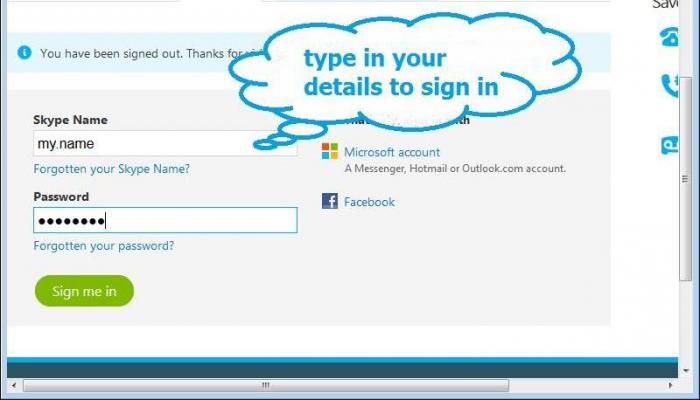
Промяна на потребителя
И така, какво трябва да направите, ако например приятелят ви е използвал профила си на компютъра, на който работите? Необходимо е да върнете сметката към програмата. Просто казано, влезте. Но как да го направя? Особено ако току-що сте започнали да изследвате Skype. Нека се опитаме да го разберем. Преди всичко вижте дали вашият приятел е напуснал програмата или просто е изключил. Ще разгледаме и двата варианта. Нека започнем с факта, че по-просто - в "Skype" някой друг вход. След това кликнете върху "Файл" - "Промяна на потребителя". В отворения прозорец въведете данните си и натиснете "Enter". Това е всичко. Но как да направим промяна, ако "Skype" е изключен? Тогава всичко е още по-лесно - просто трябва да стартирате програмата. Ако сте деактивирали autoun, след това в прозореца, който се появява, въведете потребителското си име и парола, потвърдете ги и изчакайте изтеглянето. В противен случай ще трябва да повторите предишната версия. Това е всичко. А сега да поговорим за това как да изтриете потребителското си име в Skype. Има няколко начина. Разгледайте ги в ред.
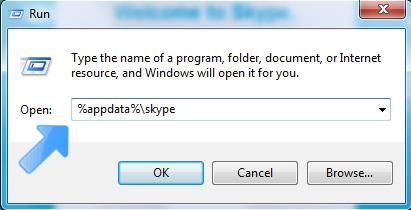
Изтриваме потребители
Е, тъй като вече сме влезли в програмата, нека да поговорим за това как можете да се спасите от ненужни, нежелани контакти. Ето как можете да ги премахнете. Естествено, пълното премахване не ви се дава. Факт е, че не можете да принудите системата да изтрие потребителското име на човек заедно с неговите данни. Но за да се спасите от нежелани или стари потребители, с които не сте комуникирали дълго време - лесно. Погледнете вашия списък и мислено маркирайте кого искате да премахнете. След това последователно изберете тези хора с едно кликване. След това щракнете с десния бутон на мишката. Разгледайте отвореното меню. Тук имате няколко опции: можете просто да премахнете приятел от списъка или да го блокирате за профила си. За да изтриете, кликнете върху „Изтриване“ и за да блокирате - „Блокиране“. Сега вижте какво се е случило - нежелан, допълнителен контакт изчезна. Сега знаете как да изтриете потребител в Skype. Но това не е всичко, което може и трябва да бъде известно.
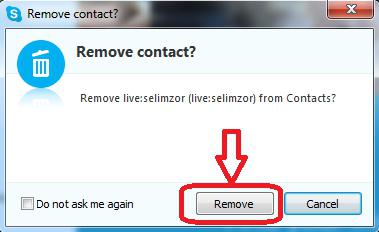
Клирингови списъци
Ако не използвате Skype за първи път, а не само че работите на компютър, тогава най-вероятно нямате нужда от въведени потребителски имена на някой друг. За да направите това, списъкът на оторизираните потребители от време на време трябва да бъде почистен. Нека да разберем как да изтриете потребителско име в Skype при влизане. Това ще бъде доста лесно да се направи, ако знаете къде и какви данни се съхраняват на вашия компютър. Първо трябва напълно да излезете от програмата и да я затворите. Знаете ли? Сега можете да продължите със самия процес на премахване. За това се нуждаете от компютърно търсене. Натиснете клавишната комбинация Win + R, след това в появилия се прозорец тип Run. След това трябва да изпълните командата. Сега напишете appdata% Skype. Натиснете "Enter" и вижте какво се отваря. Тук трябва да изтриете всички папки с данни за вход, които не ви трябват. Това е всичко. Вярно е, че може да не видите нищо. Защо? Защото понякога такива данни са просто скрити. Натиснете ctrl + H за показване, след това изтрийте всички папки, които не са ви нужни. След това трябва да използвате Skype, както сте правили преди.
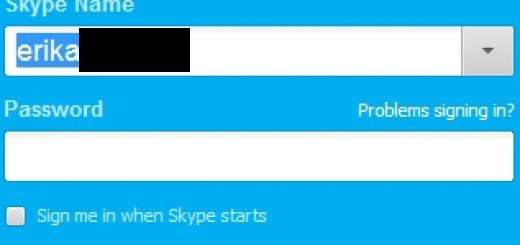
"Отведи ме"
Вярно е, че има ситуации, в които трябва да се отървете от собствената си сметка. Тогава възниква въпросът как да изтриете потребителското име в Skype завинаги. Това може да стане по два начина. Помислете и за двете. Да започнем с най-простите. Първият вариант, който ще помогне да се отговори на въпроса, е премахването на всички въведени данни за контакт. Работата е там, че това може да стане без помощ. Да започнем. Първо, трябва да влезете в Skype. Влезте в мрежата? Прекрасна. След това трябва да посетите профила си. По-точно, неговия редактор. Кликнете върху „Файл“ - „Профил“ - „Редактиране“. Сега трябва да изтриете всички данни. Име, аватар, телефонни номера, адреси и друга информация. Дори да бъдат изтрити имейл адрес След това запишете промените. Сега отидете на уебсайта на Skype във вашия профил и изключете цялата автоматика. Става дума за презареждане. Сега излезте от профила и програмата. След 72 часа "празен" акаунтът ще бъде изтрит.
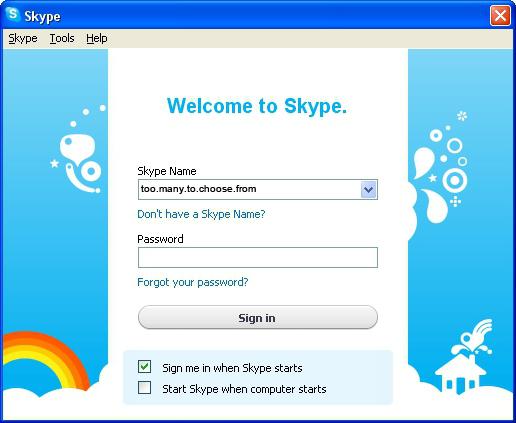
подкрепа
Но има и друга версия на събитията. Не знаете как да изтриете потребителското си име в Skype? След това се свържете с обслужващата служба - те ще ви помогнат там, не със съвети, а с дело. Отидете на уебсайта на Skype и влезте там. Сега изберете темата за обжалване. Ще трябва да изтриете профила. Кликнете върху Напред. Изберете "Write to support" в прозореца, който се появява. Сега трябва да обясните защо искате да се отървете от сметката. Не забравяйте, че процесът може да отнеме до 2 седмици. През това време ще се извърши пълно и неотменимо премахване. След малък диалог с служителя по техническата поддръжка ще бъдете информирани, че сметката ще бъде изтрита. Това е всичко. Можете да забравите за него веднъж завинаги.